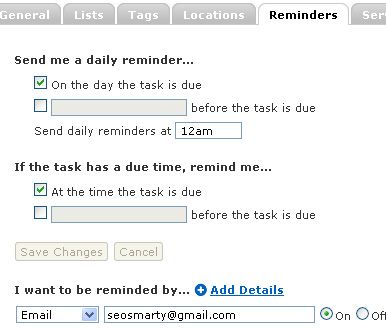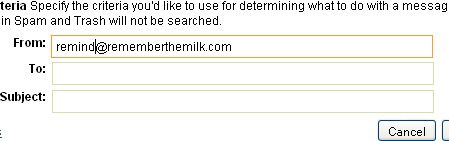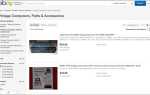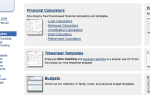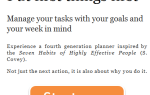Содержание
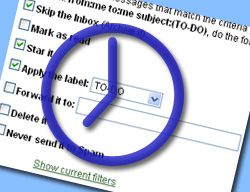 Если вы (как и большинство читателей MUO, я полагаю) ежедневно получаете и отправляете несколько писем, вы должны использовать Gmail по двум простым причинам: это бесплатно и многофункционально.
Если вы (как и большинство читателей MUO, я полагаю) ежедневно получаете и отправляете несколько писем, вы должны использовать Gmail по двум простым причинам: это бесплатно и многофункционально.
Одной из лучших функций Gmail является возможность создавать и использовать настраиваемые фильтры Gmail. Мы уже видели много возможных применений фильтров Gmail, включая создание автоматического ответа по электронной почте.
и настройка SMS-уведомлений Gmail
, Но чаще всего фильтры используются для повышения производительности, и вот три примера, чтобы показать вам, как.
1. Вести списки дел
Вы можете отправлять себе электронные письма и хранить их в отдельной папке, пока задача не будет выполнена:
Шаг 1: Создать ярлык для хранения напоминаний о задачах.
- Перейти: Настройки -> Ярлыки
- Прокрутите вниз до нижней части страницы, введите название ярлыка — TO-DO в нашем случае — и нажмите «Создать»
Шаг 2Создать фильтр для этих сообщений:
- Перейти: Настройки -> Фильтры
- Создайте следующий фильтр:
- От меня
- Мне
- Тема: TO-DO
- Нажмите «Следующий шаг» и там:
- установите флажок «Пропустить почтовый ящик» (вы не хотите, чтобы они застревали в вашем почтовом ящике);
- установите флажок «Звездить» (вы сможете убрать звезду после выполнения задания);
- Нанести этикетку «TO-DO»
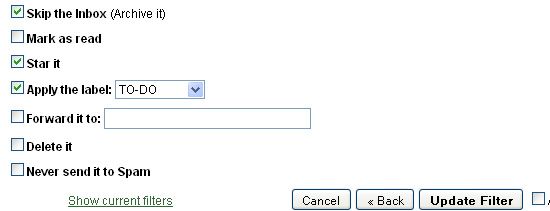
Теперь, когда вы хотите не забыть что-нибудь сделать, отправьте себе сообщение с деталями задания и не забудьте указать «TO DO» в теме письма:
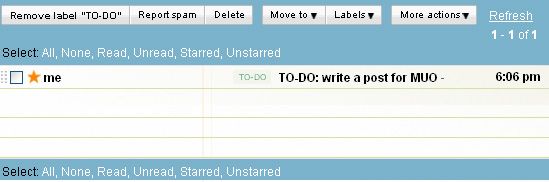
2. Отправить напоминания другим
Это особенно полезно, если у вас есть несколько человек (фрилансеры, партнеры, писатели и т. Д.), Которыми вы управляете. Вы можете отправлять напоминания всем им автоматически.
Для этого есть два варианта:
Опция 1
Выполните все шаги, описанные в совете 1 выше, но:
- Вместо того, чтобы фильтровать сообщения с TO-DO, фильтруйте те, которые имеют «напоминание» в теме;
- Вместо того, чтобы хранить сообщения в папке TO-DO, перешлите их человеку, которым вы управляете:
(Примечание: вам придется создать отдельный фильтр для каждого человека, которым вы управляете, насколько я знаю, на этом этапе нет возможности перечислить два или более адресов получателей):
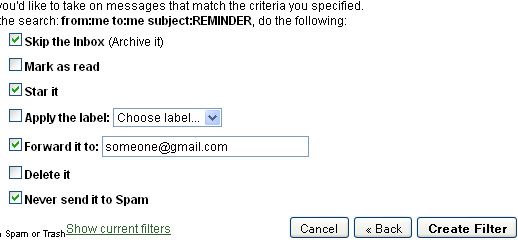
Вариант № 2
Вы можете настроить напоминания по электронной почте в таких сервисах, как RememberTheMilk
а затем автоматически перенаправить их людям, которыми вы управляете.
- Сначала настройте напоминания в службе управления временем, которую вы используете — с RememberTheMilk это выглядит следующим образом:

- Затем создайте фильтр Gmail для пересылки напоминания человеку, которым вы управляете (как на предыдущем шаге, но настройте параметры поиска соответственно, т. Е. Пересылаемые сообщения следует отправлять с помощью используемого вами инструмента управления временем):

3. Фильтр Google Calendar Events
Вы можете более эффективно организовать напоминания в Календаре Google, настроив их для перехода прямо в папку «СОБЫТИЯ».
Шаг 1Создайте ярлык для хранения ваших событий:
- Перейти: Настройки -> Ярлыки
- Прокрутите вниз до нижней части страницы, введите название ярлыка — в нашем случае СОБЫТИЯ — и нажмите «Создать»
Шаг 2: Создайте фильтр для организации ваших мероприятий: настройте все сообщения с «calendar-notification@google.com», чтобы вы сразу переходили в папку «СОБЫТИЯ»:
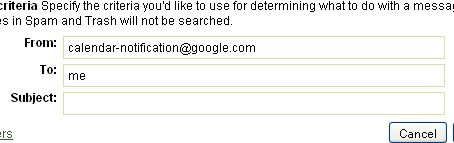
Дополнительные советы и рекомендации по повышению эффективности работы Gmail
- Организуйте свой Gmail с помощью плагина GTDgmail FireFox;
- 80 инструментов Gmail
: обновленный обзор инструментов и дополнений Gmail;
- Создайте автоматический ответ по электронной почте с помощью нового фильтра Gmail
: отличная идея о том, как настроить автоответ с использованием фильтров Gmail;
- Десять обязательных фильтров Gmail, доступных для загрузки: любимые фильтры LifeHacker для организации вашей папки «Входящие» в одной удобной загрузке.
- Превратите Gmail в свой окончательный почтовый ящик GTD (GTD означает «Готово»
Вот)
Полезные советы для повышения производительности электронной почты в целом:
- MS Outlook: MS Outlook Совет: как автоматически организовать входящие электронные письма
: превращение Outlook в инструмент управления задачами электронной почты;
- MS OutlookОрганизовать с помощью настраиваемых правил Microsoft Outlook: еще больше советов по использованию правил Outlook для достижения цели;
- буревестник: Как настроить фильтры сообщений в Thunderbird
- генеральный: 10 советов по организации вашей электронной почты
А как вы организуетесь, используя почтовые фильтры и правила? Есть ли у вас какие-либо советы, чтобы поделиться?